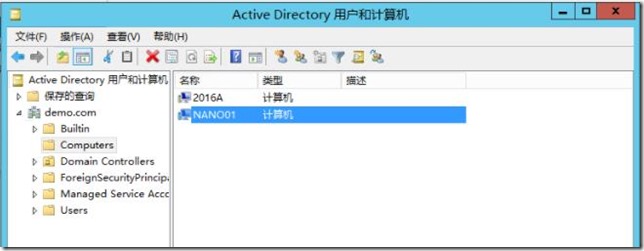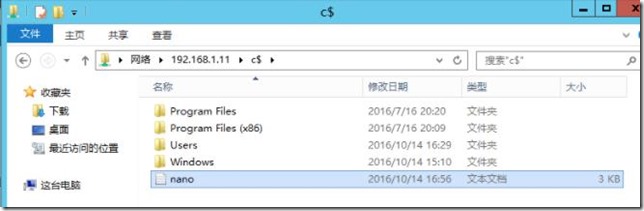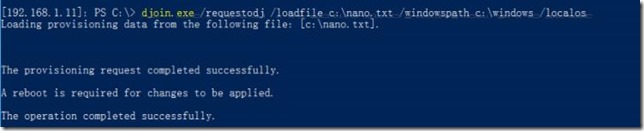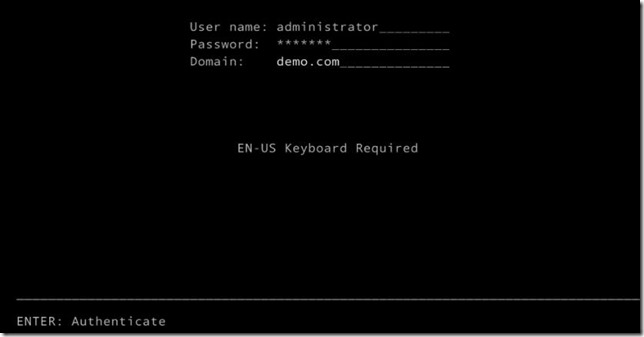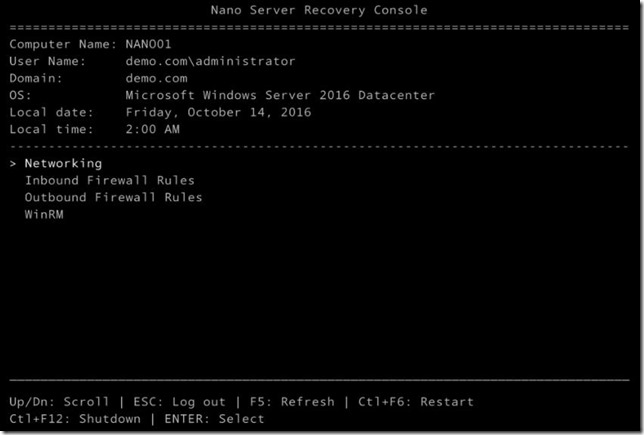Windows Server如何创建域并加入域
Posted
tags:
篇首语:本文由小常识网(cha138.com)小编为大家整理,主要介绍了Windows Server如何创建域并加入域相关的知识,希望对你有一定的参考价值。
参考技术A 1. Windows+R运行,输入control打开控制面板,类别->启动或关闭Windows功能->服务器管理器。2. 添加角色和功能
3. 开始之前
4. 安装类型
5. 服务器选择
6. 服务器角色,勾选Active Directory域服务
7. 功能。.NET Framework3.5/4.5 都安装即可。
8. AD DS
9. 确认
10. 结果
1. 将服务器升级为域控制器
2. 部署配置,添加新林,输入自定义根域名。
3. 域控制器选项
4. DNS选项,忽略提示。
5. 其他选项,确认自定义NetBios域名。
6. 选择文件路径
7. 查看选项
8. 先决条件检查
错误提示解决方案:
(1) 设置administrator用户密码。
(2) 以管理员身份运行 Windows PowerShell,输入 net user administrator /passwordreq:yes
(3) 重新检查先决条件,先点击“查看路径”,再点击“先决条件检查”。
9. 结果
安装完成后服务器重启,即可登录到域。
1. 将主机DNS设置为域服务器IP地址
2. 我的电脑->右键->属性->高级系统设置->计算机名->更改->隶属于域->输入域名
3. 根据提示重启主机即可。
Windows Nano Server安装配置详解04:将Nano Server加入域
将Nano Server加入域的方式和将Server Core加入域的方式是一样的。首先我们需要使用下面的命令在AD里面预创建Nano Server的计算机账户。然后把配置信息保存到nano.txt文件。
创建完成后如图所示。
我们通过\\serverip\c$的方式访问到Nano Server,把nano.txt拷贝上去。
执行djoin命令进行加域操作,命令中要指定Nano.txt文件,如图。
加域完成后,重启Nano Server服务器,如图。
重启完成后,使用域账户登录。
登录成功后,如图所示。
本文出自 “曾垂鑫的技术专栏” 博客,谢绝转载!
以上是关于Windows Server如何创建域并加入域的主要内容,如果未能解决你的问题,请参考以下文章
Windows Nano Server安装配置详解04:将Nano Server加入域
Windows Server 2012 AD DS环境下域用户自动加入本地管理员组